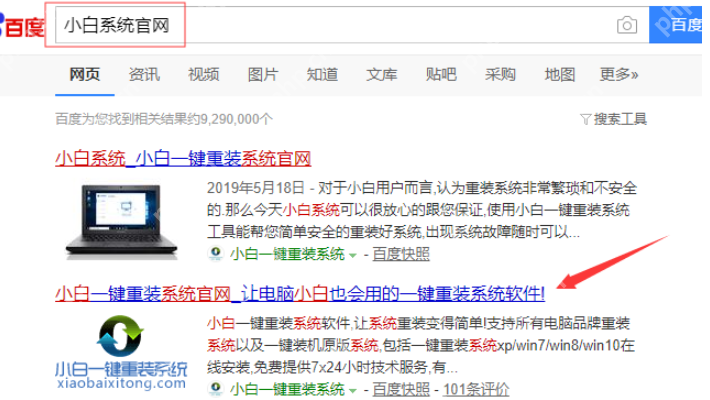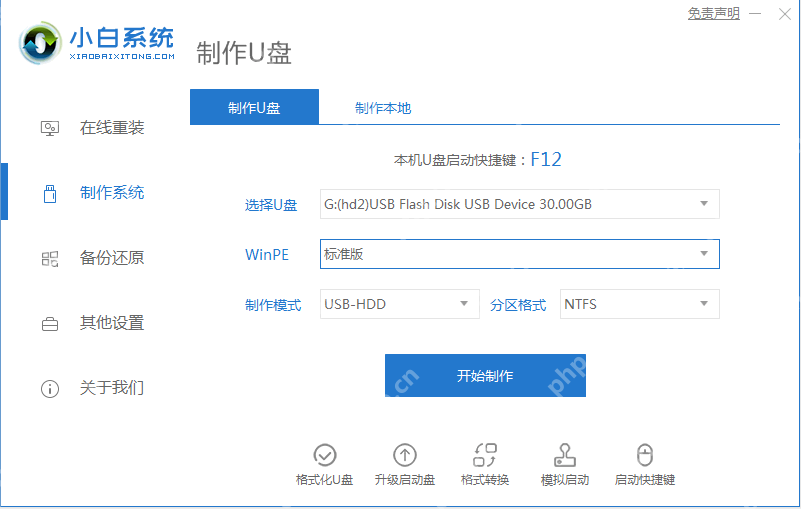windows10系统之家下载安装图文教程
网络上用于重装系统的工具种类繁多,重装 windows 系统的方法也各有不同,这对于不熟悉系统重
网络上用于重装系统的工具种类繁多,重装 windows 系统的方法也各有不同,这对于不熟悉系统重装的用户来说,选择合适的工具或方法确实是一大难题。今天我们将通过系统之家一键重装软件,向大家展示如何快速在线重装 windows 10 系统。
1、首先,访问系统之家一键重装的官方网站(www.windowszj.com),下载并运行该软件,然后在软件界面中选择“在线重装”选项。
2、在系统选择界面,您可以选择 Windows 10,或者其他支持的系统进行安装,之后点击“下一步”继续操作。
3、接下来,软件将自动开始下载所需的系统文件,请根据您的网络速度耐心等待。
4、下载完成后,软件会自动进入部署阶段,请继续耐心等待。部署完成后,软件会提示您重启计算机。

5、重启后,选择进入“Windows 之家 PE 系统”,该系统会自动引导您进入 PE 环境进行安装。安装完成后,会再次提示重启,此时请正常重启并选择进入 Windows 10 系统。
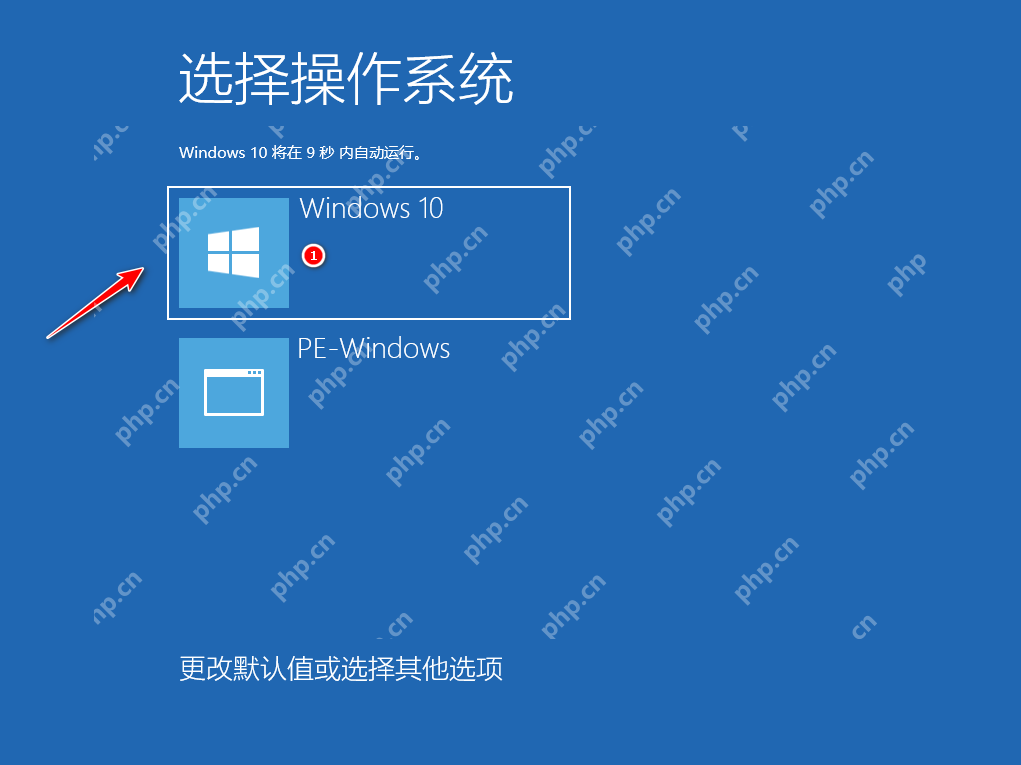
6、接下来,系统将自动完成安装过程,只需按照屏幕上的提示进行设置即可。


菜鸟下载发布此文仅为传递信息,不代表菜鸟下载认同其观点或证实其描述。
相关文章
更多>>热门游戏
更多>>热点资讯
更多>>热门排行
更多>>- 类似兽王争霸的手游排行榜下载-有哪些好玩的类似兽王争霸的手机游戏排行榜
- 危城求生最新排行榜-危城求生手游免费版下载-危城求生免费破解版下载
- 归离九阙系列版本排行-归离九阙系列游戏有哪些版本-归离九阙系列游戏破解版
- 多种热门耐玩的傲世勇者破解版游戏下载排行榜-傲世勇者破解版下载大全
- 星石传说手游排行-星石传说免费版/单机版/破解版-星石传说版本大全
- 街区英雄手游排行榜-街区英雄手游下载-街区英雄游戏版本大全
- 类似时代巨商的游戏排行榜_有哪些类似时代巨商的游戏
- 飘渺仙途游戏版本排行榜-飘渺仙途游戏合集-2023飘渺仙途游戏版本推荐
- 传奇永恒题材手游排行榜下载-有哪些好玩的传奇永恒题材手机游戏推荐
- 门徒风云题材手游排行榜下载-有哪些好玩的门徒风云题材手机游戏推荐
- 乱斗荣耀系列版本排行-乱斗荣耀系列游戏有哪些版本-乱斗荣耀系列游戏破解版
- 命运起源手游排行榜-命运起源手游下载-命运起源游戏版本大全